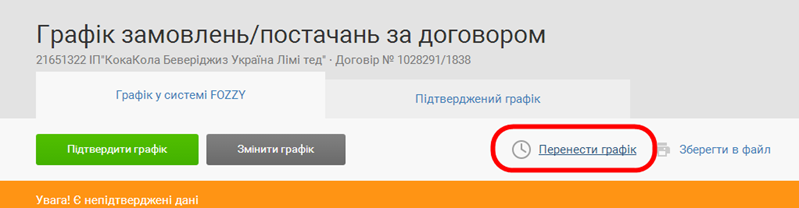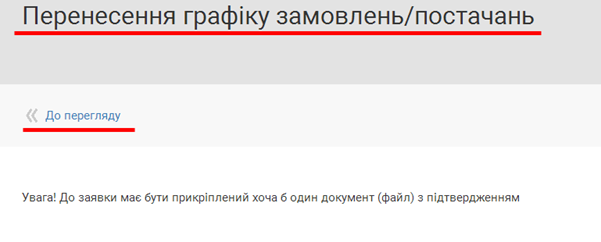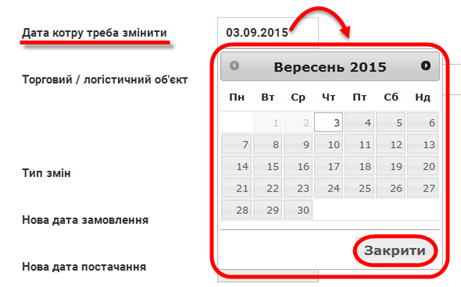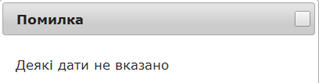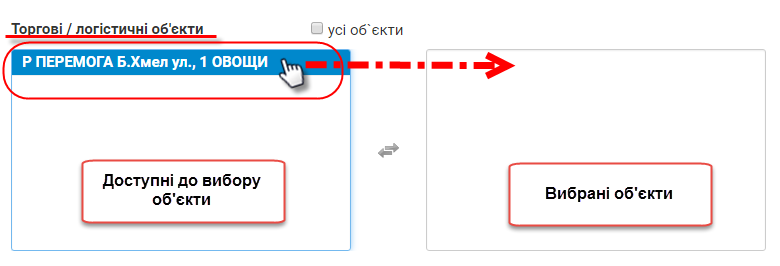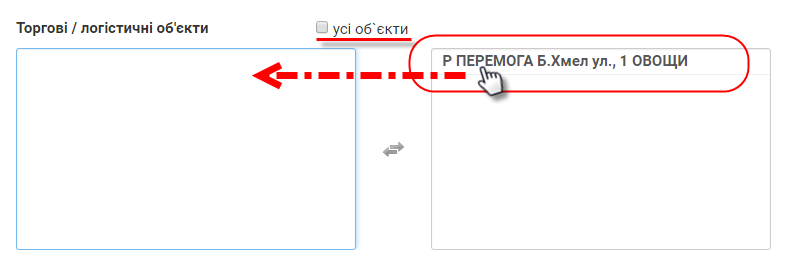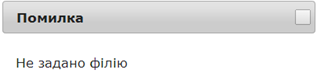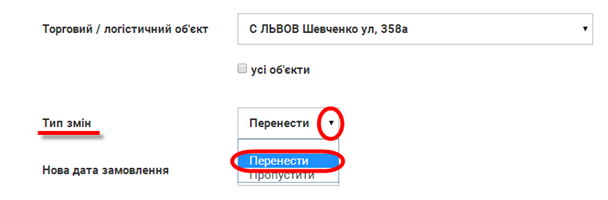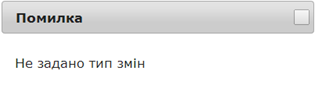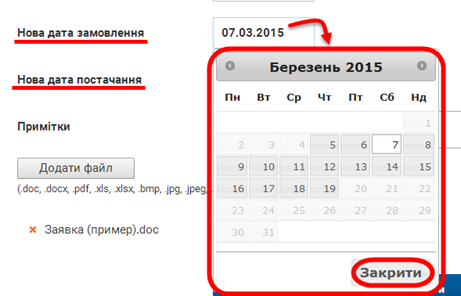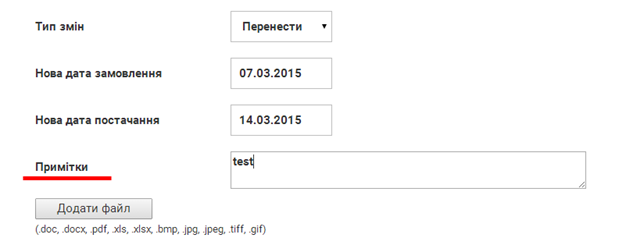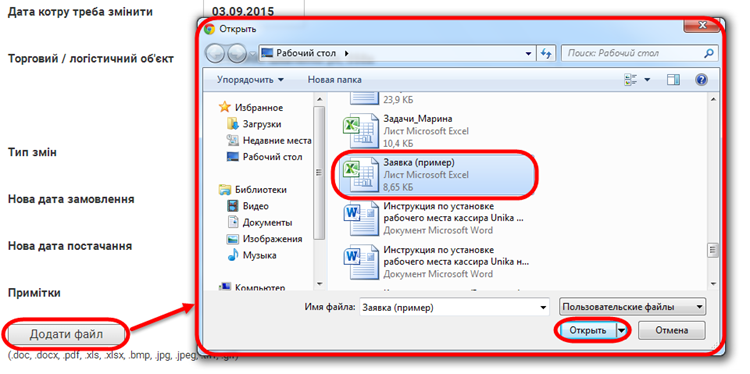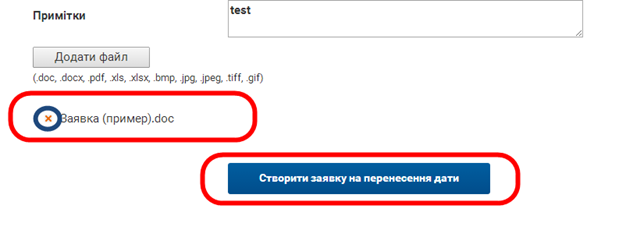Відмінності між версіями «Перенесення графіку»
Матеріал з Інструкція користувача
| Рядок 1: | Рядок 1: | ||
| − | <div align="justify">Для перенесення графіку замовлень/постачань необхідно натиснути кнопку '''"Перенести графік"''' (Малюнок 6. | + | <div align="justify">Для перенесення графіку замовлень/постачань необхідно натиснути кнопку '''"Перенести графік"''' (Малюнок 6.87). |
[[Файл:image_6.80.png|none|frame]] | [[Файл:image_6.80.png|none|frame]] | ||
| − | <small>Малюнок 6. | + | <small>Малюнок 6.87 - Перенесення графіка</small> |
| − | В результаті виконаних дій відбувається перехід на сторінку "Перенесення графіку замовлень/постачань" (Малюнок 6. | + | В результаті виконаних дій відбувається перехід на сторінку "Перенесення графіку замовлень/постачань" (Малюнок 6.88). |
На сторінці відображено форму з полями для редагування. | На сторінці відображено форму з полями для редагування. | ||
Для повернення на сторінку перегляду графіку необхідно натиснути посилання <span style="text-decoration: underline;">'''"До перегляду"'''</span>. | Для повернення на сторінку перегляду графіку необхідно натиснути посилання <span style="text-decoration: underline;">'''"До перегляду"'''</span>. | ||
| Рядок 12: | Рядок 12: | ||
[[Файл:image_6.81.png|none|frame]] | [[Файл:image_6.81.png|none|frame]] | ||
| − | <small>Малюнок 6. | + | <small>Малюнок 6.88 - Вікно перенесення графіку замовлень/постачань</small> |
Для перенесення графіку у формі необхідно заповнити такі параметри: | Для перенесення графіку у формі необхідно заповнити такі параметри: | ||
| − | '''1. "Дата яку треба змінити"''' - в даному полі необхідно вказати дату, за якою треба пропустити чи перенести замовлення. Дата вводиться вручну або встановлюється за допомогою календаря, який відкривається при встановленні курсора мишки у поле відображення дати (Малюнок 6. | + | '''1. "Дата яку треба змінити"''' - в даному полі необхідно вказати дату, за якою треба пропустити чи перенести замовлення. Дата вводиться вручну або встановлюється за допомогою календаря, який відкривається при встановленні курсора мишки у поле відображення дати (Малюнок 6.89). |
За допомогою календаря встановлюються дата, місяць і рік. | За допомогою календаря встановлюються дата, місяць і рік. | ||
При натисканні у вікні календаря кнопки '''"Закрити"''', вікно календаря буде закрито. | При натисканні у вікні календаря кнопки '''"Закрити"''', вікно календаря буде закрито. | ||
| Рядок 25: | Рядок 25: | ||
У тому випадку, якщо параметр "Дней для подтверждения задолженности" у договорі поставки не заповнено, або за певних обставин це значення не було передано із договору на сайт Порталу, тоді за замовчуванням реалізовано можливість подачі заявки не раніше ніж через 14 днів від поточної дати. | У тому випадку, якщо параметр "Дней для подтверждения задолженности" у договорі поставки не заповнено, або за певних обставин це значення не було передано із договору на сайт Порталу, тоді за замовчуванням реалізовано можливість подачі заявки не раніше ніж через 14 днів від поточної дати. | ||
| − | Можна вказати тільки дату майбутнім числом і не далі ніж 45 днів від поточної дати. | + | Можна вказати тільки дату майбутнім числом і не далі ніж 45 днів від поточної дати. |
| − | + | ||
[[Файл:image_6.82.png|none|frame]] | [[Файл:image_6.82.png|none|frame]] | ||
| − | <small>Малюнок 6. | + | <small>Малюнок 6.89 - Дата яку треба змінити</small> |
'''ВАЖЛИВО!''' Поле обов'язкове для заповнення. | '''ВАЖЛИВО!''' Поле обов'язкове для заповнення. | ||
| − | Якщо поле не заповнено, після натискання кнопки <span style="text-decoration: underline;">"Створити заявку на перенесення дати"</span> на екрані буде відображено відповідне повідомлення про помилку (Малюнок 6. | + | Якщо поле не заповнено, після натискання кнопки <span style="text-decoration: underline;">"Створити заявку на перенесення дати"</span> на екрані буде відображено відповідне повідомлення про помилку (Малюнок 6.90). |
[[Файл:image_6.83.png|none|frame]] | [[Файл:image_6.83.png|none|frame]] | ||
| − | <small>Малюнок 6. | + | <small>Малюнок 6.90 - Повідомлення про помилку</small> |
'''2. "Торгові/логістичні об'єкти"''' - вибір торгового/логістичного об'єкту для якого необхідно перенести поставку, чи замовлення. | '''2. "Торгові/логістичні об'єкти"''' - вибір торгового/логістичного об'єкту для якого необхідно перенести поставку, чи замовлення. | ||
| Рядок 43: | Рядок 43: | ||
Доступні до вибору об'єкти відображено у лівому блоці, а у правому відображаються вже вибрані об'єкти. | Доступні до вибору об'єкти відображено у лівому блоці, а у правому відображаються вже вибрані об'єкти. | ||
| − | Для того щоб вибрати об'єкт/и, для якого потрібно перенести графік замовлень/постачань, необхідно у блоці відображення доступних до вибору об'єктів (лівому блоці), за допомогою лівої клавіши миші натиснути один раз на рядку відображення назви відповідного об'єкту (Малюнок 6. | + | Для того щоб вибрати об'єкт/и, для якого потрібно перенести графік замовлень/постачань, необхідно у блоці відображення доступних до вибору об'єктів (лівому блоці), за допомогою лівої клавіши миші натиснути один раз на рядку відображення назви відповідного об'єкту (Малюнок 6.91). |
| − | В результаті виконаних дій, вибраний об'єкт буде перенесено у правий блок, де відображено ті об'єкти, для яких буде виконуватись перенесення графіку (Малюнок 6. | + | В результаті виконаних дій, вибраний об'єкт буде перенесено у правий блок, де відображено ті об'єкти, для яких буде виконуватись перенесення графіку (Малюнок 6.92). |
[[Файл:image_Торгові_лог.об'єкти_1.png|none|frame]] | [[Файл:image_Торгові_лог.об'єкти_1.png|none|frame]] | ||
| − | <small>Малюнок 6. | + | <small>Малюнок 6.91 - Параметр "Торгові/логістичні об'єкти"</small> |
| − | Аналогічним чином можно виконати перенесення об'єкту із блоку вибранних об'єктів (правий блок) у блок достуних до вибору об'єктів (лівий блок). Необхідно за допомогою лівої клавіши миші натиснути один раз на рядку відображення назви відповідного об'єкту (Малюнок 6. | + | Аналогічним чином можно виконати перенесення об'єкту із блоку вибранних об'єктів (правий блок) у блок достуних до вибору об'єктів (лівий блок). Необхідно за допомогою лівої клавіши миші натиснути один раз на рядку відображення назви відповідного об'єкту (Малюнок 6.92). |
'''ВАЖЛИВО!''' Якщо встановлено позначку у параметрі '''"Усі об'єкти"''', усі доступні до вибору об'єкти автоматично переносяться у блок вибранних об'єктів (з лівого блоку у правий). | '''ВАЖЛИВО!''' Якщо встановлено позначку у параметрі '''"Усі об'єкти"''', усі доступні до вибору об'єкти автоматично переносяться у блок вибранних об'єктів (з лівого блоку у правий). | ||
[[Файл:image_Торгові_лог.об'єкти_3.png|none|frame]] | [[Файл:image_Торгові_лог.об'єкти_3.png|none|frame]] | ||
| − | <small>Малюнок 6. | + | <small>Малюнок 6.92 - Вибір філіалу</small> |
'''ВАЖЛИВО!''' Поле обов'язкове для заповнення. | '''ВАЖЛИВО!''' Поле обов'язкове для заповнення. | ||
| − | Якщо поле не заповнено, після натискання кнопки <span style="text-decoration: underline;">"Створити заявку на перенесення дати"</span>, на екрані буде відображено відповідне повідомлення про помилку (Малюнок 6. | + | Якщо поле не заповнено, після натискання кнопки <span style="text-decoration: underline;">"Створити заявку на перенесення дати"</span>, на екрані буде відображено відповідне повідомлення про помилку (Малюнок 6.93). |
[[Файл:image_6.85.png|none|frame]] | [[Файл:image_6.85.png|none|frame]] | ||
| − | <small>Малюнок 6. | + | <small>Малюнок 6.93 - Повідомлення про помилку</small> |
'''3.''' "Усі об'єкти" - чек-бокс, при встановленні якого заявка створюється одразу для усіх об'єктів договору. | '''3.''' "Усі об'єкти" - чек-бокс, при встановленні якого заявка створюється одразу для усіх об'єктів договору. | ||
| Рядок 68: | Рядок 68: | ||
[[Файл:image_6.86.png|none|frame]] | [[Файл:image_6.86.png|none|frame]] | ||
| − | <small>Малюнок 6. | + | <small>Малюнок 6.94 - Тип змін</small> |
'''ВАЖЛИВО!''' Поле обов'язкове для заповнення. | '''ВАЖЛИВО!''' Поле обов'язкове для заповнення. | ||
| − | Якщо поле не заповнено, після натискання кнопки <span style="text-decoration: underline;">"Створити заявку на перенесення дати"</span> на екрані буде відображено відповідне повідомлення про помилку (Малюнок 6. | + | Якщо поле не заповнено, після натискання кнопки <span style="text-decoration: underline;">"Створити заявку на перенесення дати"</span> на екрані буде відображено відповідне повідомлення про помилку (Малюнок 6.95). |
[[Файл:image_6.87.png|none|frame]] | [[Файл:image_6.87.png|none|frame]] | ||
| − | <small>Малюнок 6. | + | <small>Малюнок 6.95 - Повідомлення про помилку</small> |
'''5. "Нова дата замовлення"''' - дата, на яку потрібно перенести замовлення щодо об'єкта. | '''5. "Нова дата замовлення"''' - дата, на яку потрібно перенести замовлення щодо об'єкта. | ||
| − | Дата вводиться вручну або встановлюється за допомогою календаря, який відкривається при встановленні курсора мишки у поле відображення дати (Малюнок 6. | + | Дата вводиться вручну або встановлюється за допомогою календаря, який відкривається при встановленні курсора мишки у поле відображення дати (Малюнок 6.96). |
Поле стає активним для встановлення дати тільки після вибору в полі "Тип змін" значення "Перенести". | Поле стає активним для встановлення дати тільки після вибору в полі "Тип змін" значення "Перенести". | ||
Дата перенесення замовлення має бути у діапазоні "мінус 14 днів - плюс 14 днів" від тієї дати, яка переноситься, але при цьому не раніше ніж 14 днів від поточної дати. | Дата перенесення замовлення має бути у діапазоні "мінус 14 днів - плюс 14 днів" від тієї дати, яка переноситься, але при цьому не раніше ніж 14 днів від поточної дати. | ||
'''6. "Нова дата постачання"''' - дата, на яку потрібно перенести поставку за новою датою замовлення. | '''6. "Нова дата постачання"''' - дата, на яку потрібно перенести поставку за новою датою замовлення. | ||
| − | Дата вводиться вручну або встановлюється за допомогою календаря, який відкривається при встановленні курсора мишки у поле відображення дати (Малюнок 6. | + | Дата вводиться вручну або встановлюється за допомогою календаря, який відкривається при встановленні курсора мишки у поле відображення дати (Малюнок 6.96). |
Поле стає активним тільки після вибору у полі "Тип змін" значення "Перенести" і дати перенесення замовлення. | Поле стає активним тільки після вибору у полі "Тип змін" значення "Перенести" і дати перенесення замовлення. | ||
[[Файл:image_6.88.png|none|frame]] | [[Файл:image_6.88.png|none|frame]] | ||
| − | <small>Малюнок 6. | + | <small>Малюнок 6.96 - Нова дата замовлення/постачання</small> |
'''7. "Примітки"''' - поле для введення текстової інформації як коментаря до даної заявки. | '''7. "Примітки"''' - поле для введення текстової інформації як коментаря до даної заявки. | ||
[[Файл:image_6.89.png|none|frame]] | [[Файл:image_6.89.png|none|frame]] | ||
| − | <small>Малюнок 6. | + | <small>Малюнок 6.97 - Поле для введення коментаря</small> |
До заявки є можливість прикріпити скан-копію уже підписаного документа. Це необхідно для того, щоб прискорити процес узгодження заявки. | До заявки є можливість прикріпити скан-копію уже підписаного документа. Це необхідно для того, щоб прискорити процес узгодження заявки. | ||
| − | Для того щоб прикріпити файл, необхідно у вікні перенесення графіка натиснути кнопку '''"Додати файл"''', в результаті чого буде відкрито вікно вибору файлу, в якому потрібно вибрати відповідний файл і натиснути кнопку <span style="text-decoration: underline;">"Открыть"</span> (Малюнок 6. | + | Для того щоб прикріпити файл, необхідно у вікні перенесення графіка натиснути кнопку '''"Додати файл"''', в результаті чого буде відкрито вікно вибору файлу, в якому потрібно вибрати відповідний файл і натиснути кнопку <span style="text-decoration: underline;">"Открыть"</span> (Малюнок 6.98). |
[[Файл:image_6.90.png|none|frame]] | [[Файл:image_6.90.png|none|frame]] | ||
| − | <small>Малюнок 6. | + | <small>Малюнок 6.98 - Додавання файлу до заявки</small> |
| − | Для того щоб видалити прикріплений файл, необхідно натиснути кнопку видалення "Х" (Малюнок 6. | + | Для того щоб видалити прикріплений файл, необхідно натиснути кнопку видалення "Х" (Малюнок 6.99). |
| − | Після того як заповнена форма перенесення графіку, до заявки прикріплено необхідні файли, необхідно натиснути кнопку '''"Створити заявку на перенесення дати"''' (Малюнок 6. | + | Після того як заповнена форма перенесення графіку, до заявки прикріплено необхідні файли, необхідно натиснути кнопку '''"Створити заявку на перенесення дати"''' (Малюнок 6.99). |
При цьому відбувається відправка даних на сервер Порталу постачальників, де заявка фіксується у БД: їй присвоюється унікальний номер, тип "Перенесення дати замовлення/постачання". | При цьому відбувається відправка даних на сервер Порталу постачальників, де заявка фіксується у БД: їй присвоюється унікальний номер, тип "Перенесення дати замовлення/постачання". | ||
Створена заявка буде відображена в блоці заявок на сторінці <span style="text-decoration: underline;">"Графік замовлень/постачань за договором"</span>. Заявку можна відкрити, натиснувши на її номері. | Створена заявка буде відображена в блоці заявок на сторінці <span style="text-decoration: underline;">"Графік замовлень/постачань за договором"</span>. Заявку можна відкрити, натиснувши на її номері. | ||
| Рядок 110: | Рядок 110: | ||
[[Файл:image_6.91.png|none|frame]] | [[Файл:image_6.91.png|none|frame]] | ||
| − | <small>Малюнок 6. | + | <small>Малюнок 6.99 - Створення заявки на перенесення дати</small></div> |
Версія за 15:47, 17 травня 2017
Малюнок 6.87 - Перенесення графіка
В результаті виконаних дій відбувається перехід на сторінку "Перенесення графіку замовлень/постачань" (Малюнок 6.88). На сторінці відображено форму з полями для редагування. Для повернення на сторінку перегляду графіку необхідно натиснути посилання "До перегляду".
ВАЖЛИВО! Для перенесення однієї дати замовлення має складатися одна заявка. До заявки можна прикріпити файли.
Малюнок 6.88 - Вікно перенесення графіку замовлень/постачань
Для перенесення графіку у формі необхідно заповнити такі параметри:
1. "Дата яку треба змінити" - в даному полі необхідно вказати дату, за якою треба пропустити чи перенести замовлення. Дата вводиться вручну або встановлюється за допомогою календаря, який відкривається при встановленні курсора мишки у поле відображення дати (Малюнок 6.89). За допомогою календаря встановлюються дата, місяць і рік. При натисканні у вікні календаря кнопки "Закрити", вікно календаря буде закрито.
ВАЖЛИВО! В залежності від встановленного значення у параметрі "Дней для подтверждения задолженности" договору поставки (встановлюється у ПЗ "Договора") необхідно встановити дату. Якщо, наприклад, у параметрі встановлено значення "4 дні", тоді у полі "Дата котру треба змінити" буде можливо встановити дату не раніше ніж через 4 дні від поточної дати.
У тому випадку, якщо параметр "Дней для подтверждения задолженности" у договорі поставки не заповнено, або за певних обставин це значення не було передано із договору на сайт Порталу, тоді за замовчуванням реалізовано можливість подачі заявки не раніше ніж через 14 днів від поточної дати.
Можна вказати тільки дату майбутнім числом і не далі ніж 45 днів від поточної дати.
Малюнок 6.89 - Дата яку треба змінити
ВАЖЛИВО! Поле обов'язкове для заповнення. Якщо поле не заповнено, після натискання кнопки "Створити заявку на перенесення дати" на екрані буде відображено відповідне повідомлення про помилку (Малюнок 6.90).
Малюнок 6.90 - Повідомлення про помилку
2. "Торгові/логістичні об'єкти" - вибір торгового/логістичного об'єкту для якого необхідно перенести поставку, чи замовлення.
Параметр представлено у вигляді двох функціональних блоків, між якими відбувається переміщення об'єктів.
Доступні до вибору об'єкти відображено у лівому блоці, а у правому відображаються вже вибрані об'єкти.
Для того щоб вибрати об'єкт/и, для якого потрібно перенести графік замовлень/постачань, необхідно у блоці відображення доступних до вибору об'єктів (лівому блоці), за допомогою лівої клавіши миші натиснути один раз на рядку відображення назви відповідного об'єкту (Малюнок 6.91).
В результаті виконаних дій, вибраний об'єкт буде перенесено у правий блок, де відображено ті об'єкти, для яких буде виконуватись перенесення графіку (Малюнок 6.92).
Малюнок 6.91 - Параметр "Торгові/логістичні об'єкти"
Аналогічним чином можно виконати перенесення об'єкту із блоку вибранних об'єктів (правий блок) у блок достуних до вибору об'єктів (лівий блок). Необхідно за допомогою лівої клавіши миші натиснути один раз на рядку відображення назви відповідного об'єкту (Малюнок 6.92).
ВАЖЛИВО! Якщо встановлено позначку у параметрі "Усі об'єкти", усі доступні до вибору об'єкти автоматично переносяться у блок вибранних об'єктів (з лівого блоку у правий).
Малюнок 6.92 - Вибір філіалу
ВАЖЛИВО! Поле обов'язкове для заповнення. Якщо поле не заповнено, після натискання кнопки "Створити заявку на перенесення дати", на екрані буде відображено відповідне повідомлення про помилку (Малюнок 6.93).
Малюнок 6.93 - Повідомлення про помилку
3. "Усі об'єкти" - чек-бокс, при встановленні якого заявка створюється одразу для усіх об'єктів договору.
4. "Тип змін" - у параметрі "Тип змін" необхідно вказати, чи буде замовлення перенесено або пропущено.
Малюнок 6.94 - Тип змін
ВАЖЛИВО! Поле обов'язкове для заповнення. Якщо поле не заповнено, після натискання кнопки "Створити заявку на перенесення дати" на екрані буде відображено відповідне повідомлення про помилку (Малюнок 6.95).
Малюнок 6.95 - Повідомлення про помилку
5. "Нова дата замовлення" - дата, на яку потрібно перенести замовлення щодо об'єкта. Дата вводиться вручну або встановлюється за допомогою календаря, який відкривається при встановленні курсора мишки у поле відображення дати (Малюнок 6.96). Поле стає активним для встановлення дати тільки після вибору в полі "Тип змін" значення "Перенести". Дата перенесення замовлення має бути у діапазоні "мінус 14 днів - плюс 14 днів" від тієї дати, яка переноситься, але при цьому не раніше ніж 14 днів від поточної дати.
6. "Нова дата постачання" - дата, на яку потрібно перенести поставку за новою датою замовлення. Дата вводиться вручну або встановлюється за допомогою календаря, який відкривається при встановленні курсора мишки у поле відображення дати (Малюнок 6.96). Поле стає активним тільки після вибору у полі "Тип змін" значення "Перенести" і дати перенесення замовлення.
Малюнок 6.96 - Нова дата замовлення/постачання
7. "Примітки" - поле для введення текстової інформації як коментаря до даної заявки.
Малюнок 6.97 - Поле для введення коментаря
До заявки є можливість прикріпити скан-копію уже підписаного документа. Це необхідно для того, щоб прискорити процес узгодження заявки. Для того щоб прикріпити файл, необхідно у вікні перенесення графіка натиснути кнопку "Додати файл", в результаті чого буде відкрито вікно вибору файлу, в якому потрібно вибрати відповідний файл і натиснути кнопку "Открыть" (Малюнок 6.98).
Малюнок 6.98 - Додавання файлу до заявки
Для того щоб видалити прикріплений файл, необхідно натиснути кнопку видалення "Х" (Малюнок 6.99). Після того як заповнена форма перенесення графіку, до заявки прикріплено необхідні файли, необхідно натиснути кнопку "Створити заявку на перенесення дати" (Малюнок 6.99). При цьому відбувається відправка даних на сервер Порталу постачальників, де заявка фіксується у БД: їй присвоюється унікальний номер, тип "Перенесення дати замовлення/постачання". Створена заявка буде відображена в блоці заявок на сторінці "Графік замовлень/постачань за договором". Заявку можна відкрити, натиснувши на її номері. На екрані буде відображено повідомлення про успішне створення заявки. Форма очищується для можливості подання наступної заявки.
В результаті відправки заявки, на пошту, яку Ви вказували при реєстрації, прийде лист (інформаційна розсилка), що Ваша заявка зареєстрована. Про подальший процес опрацювання заявки Ви будете оповіщені за допомогою інформаційної розсилки. У листі відображається зміна статусу заявки, наприклад, "Заявка узгожджена/ не узгоджена", або кінцевий результат опрацювання заявки, "Заявку виконано - успішно".
Малюнок 6.99 - Створення заявки на перенесення дати